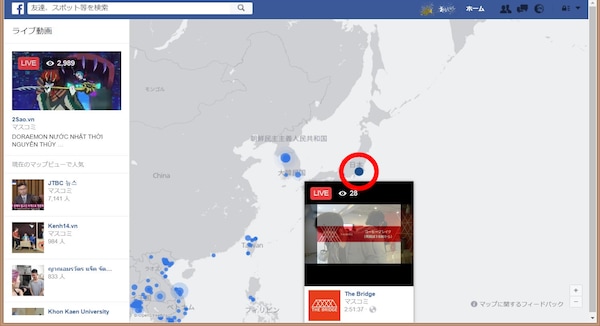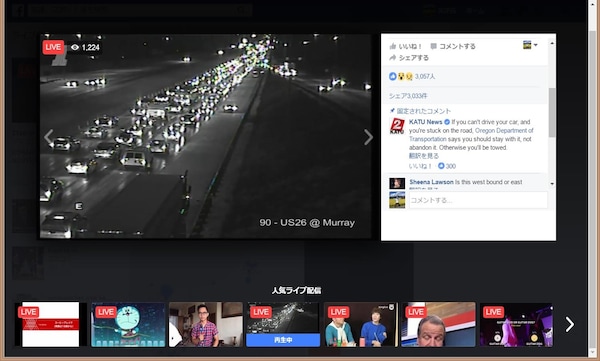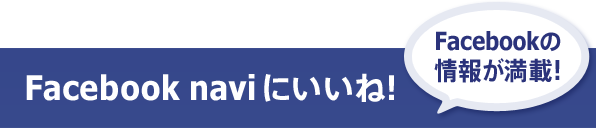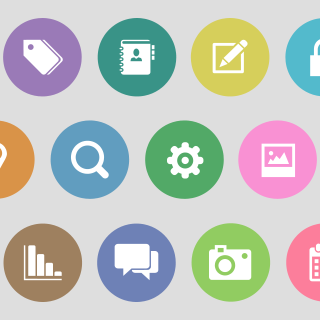みなさんはFacebookにライブ機能があることをご存知でしょうか?
2016年2月より正式に日本でも発表され、今話題を集めている機能です。ニコニコ生放送やYoutubeのライブなどと同じように、Facebook上でも生配信をすることができます。
とは言え、まだあまり見かけないし…使い方よくわからないし…と不安な方もいらっしゃるかと思いますので、ライブ配信の方法、そして好きなライブを見つける方法を解説します。
■配信するにはどうしたらいいの?
《スマホの場合》
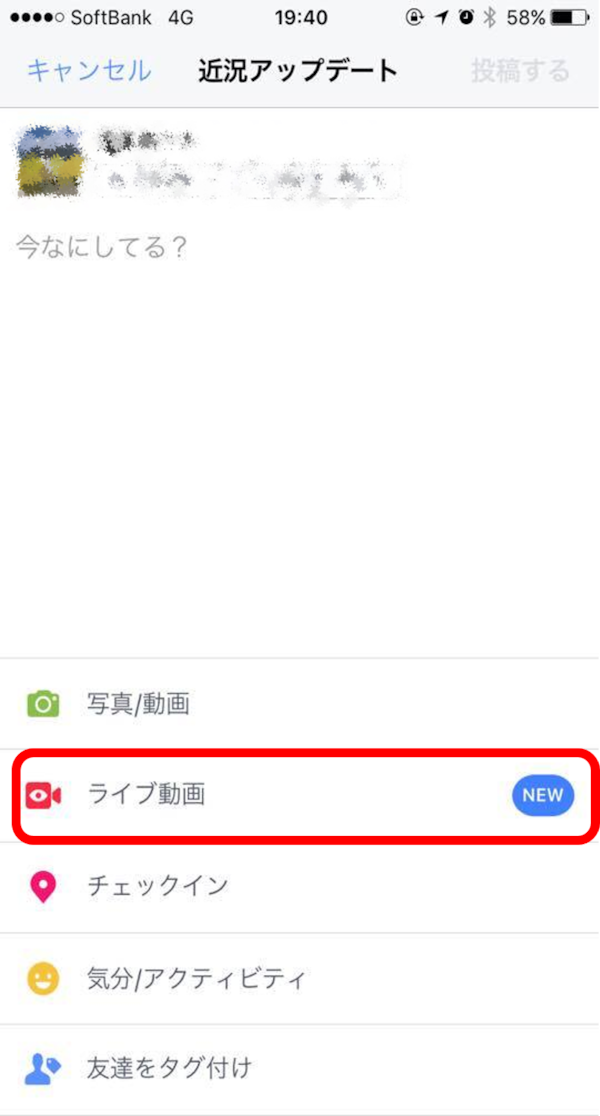
1,通常の投稿と同様の画面を開くと、下部に「ライブ動画」ボタンがあります。このボタンを押すと、すぐに撮影画面に遷移します。
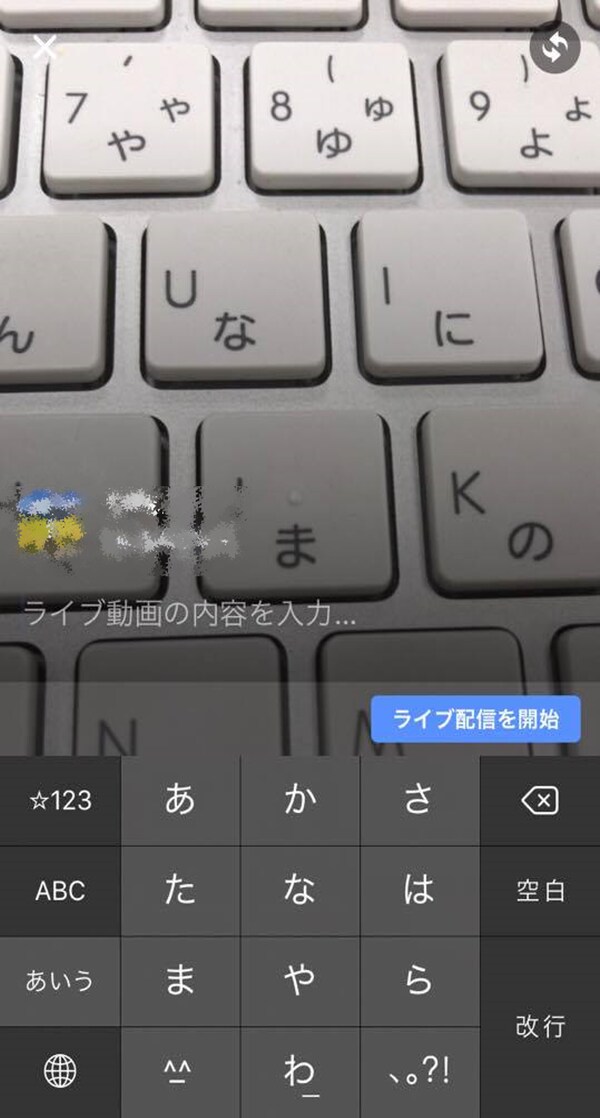
2,「ライブ動画の内容を入力」という箇所があるので、動画のタイトルを入力します。
3,「ライブ配信を開始」ボタンを押すと、すぐにライブがスタートします。
《PCの場合》
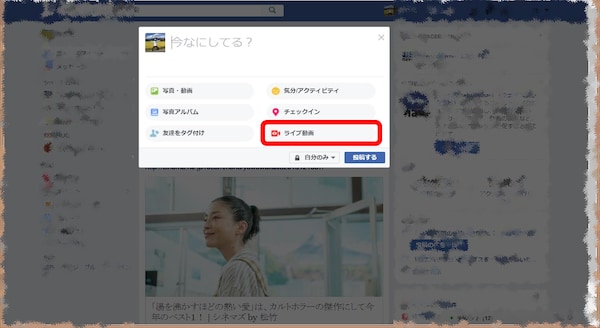
スマホ同様に投稿ボタンを押すと、右下に「ライブ動画」ボタンが表示されます。このボタンを押して、「次へ」を選択すると、動画配信専用のスクリーンが立ち上がります。こちらもスマホと同様に「ライブ配信を開始」ボタンを押すことでライブがスタートします。
また、右の欄には視聴者からリアルタイムでコメントが書き込まれるので、コメントをしてくれた人たちには積極的に返事をしましょう。
ちなみに…
スマホでのライブ投稿には、おもしろい機能がたくさんついています。それらも一つずつ解説いたします。

1,フィルター
通常の写真投稿と同様に、ライブ動画も動画の色合いを変更することができます。
動画の撮影中にも変更できるので、好きなタイミングであなた好みの雰囲気を演出することができます。
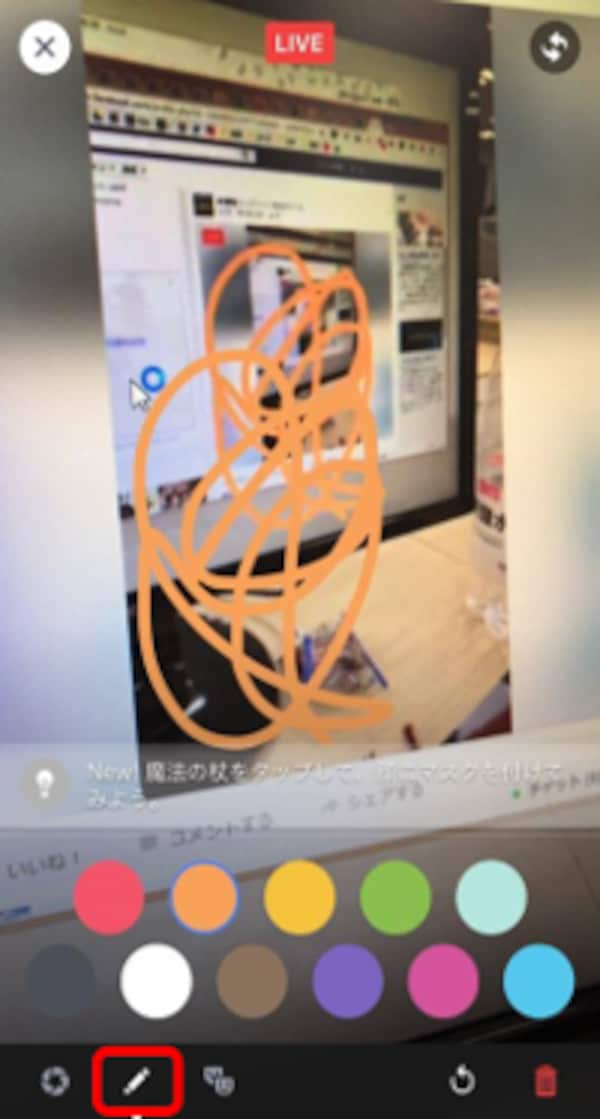
2,魔法の杖
お絵かき機能です。色を選択したら、あとは画面に絵を描くだけ。右下のゴミ箱を押すことで書いた絵を削除することができます。
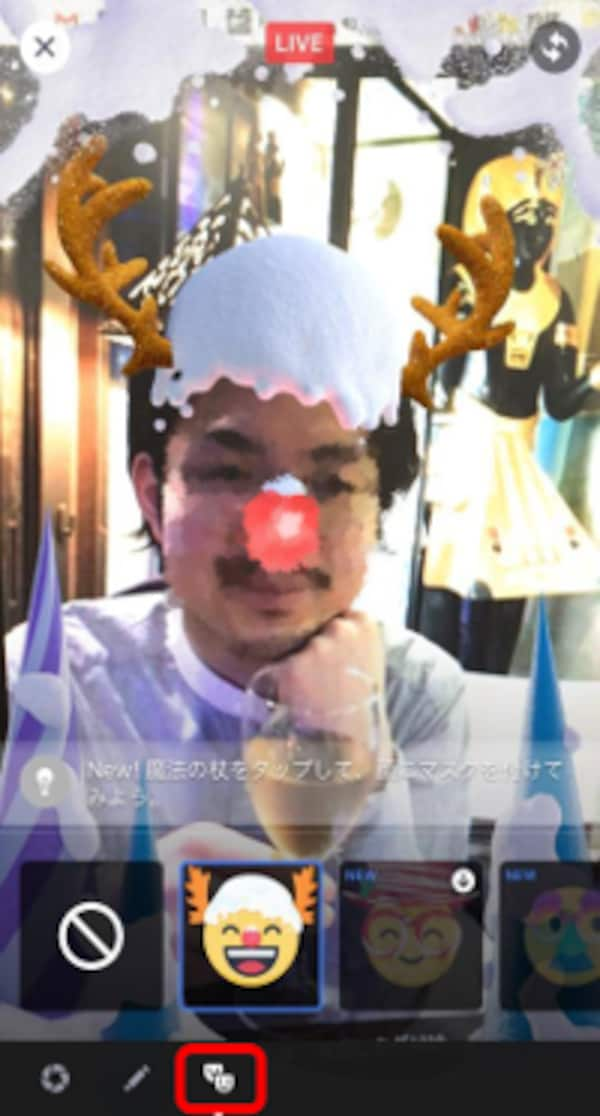
3,マスク
画面内の人の顔を検出し、自動的にマスクをつける機能です。10種類ほどのマスクが用意されており、そのボタンをタップすることであなたや友達の顔にマスクがつきます。パンダや悪魔、クリスマスシーズンには赤鼻のトナカイのマスクなど、とてもおもしろいマスクが用意されているので、ぜひ友達同士で楽しんでみてください。
■見るときはどうしたらいいの?
友達のライブ動画がタイムラインに流れてきたら、その動画をクリックすることで自動的にライブ画面が開きます。スマホでもPCでも同様に、コメント欄やいいねマークが表示されているので、おもしろいと思ったらどんどんコメントやいいねボタンを押してあげましょう!
通常の投稿へのいいねは一度きりしかできませんが、ライブ動画の場合は、ライブ配信中であれば何回でも押すことができます。
いいねボタンを押すとリアルタイムで動画上にボタンが流れていくので、他の人がどんな反応をしているのかも見ながらライブを楽しむことができます。
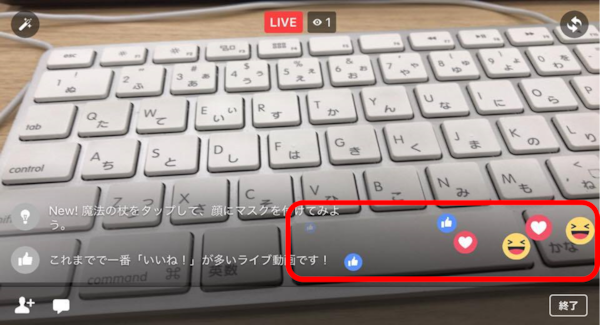
■好きなライブを探すにはどうしたらいいの?
友達やいいねをつけている有名人やFacebookページのライブ動画は、あなたのタイムライン上に自動的に流れてきます。いいねをつけていないページや友達になっていない人の動画を見つける際は、「Facebook Live マップ」を利用するのがおすすめです。
PCのフィード画面の左下に「ライブ動画」ボタンがあります。
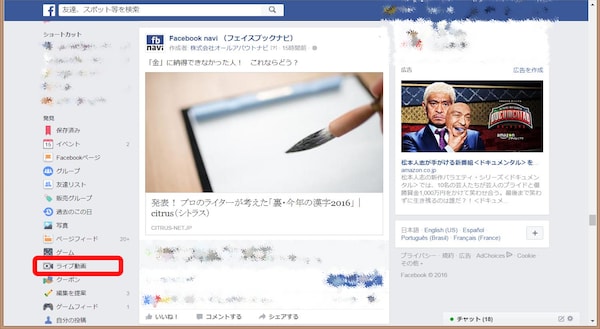
こちらをクリックすると、地図が現れます。青く表示されている箇所で現在ライブを配信しているので、見たい場所をクリックすることで、その周辺で配信しているライブを確認することができます。